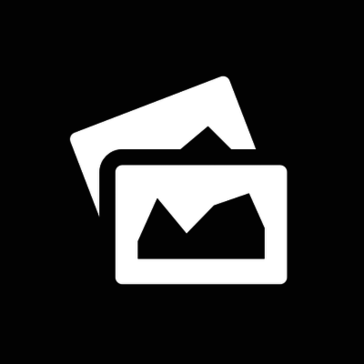
Lychee 3.1 Photo Album là một công cụ quản lý ảnh mã nguồn mở đơn giản và linh hoạt, miễn phí chạy trên máy chủ VPS. Nó cho phép bạn tải lên, quản lý và chia sẻ ảnh một cách nhanh chóng và an toàn. Lychee 3.1 có tính năng nhập Dropbox (với khóa ứng dụng đăng nhập hợp lệ). Nó có thể được mở rộng với các tính năng mới thông qua các plug-in, chẳng hạn, có thể cho phép bạn đồng bộ hóa với bất kỳ thư mục nào chứa ảnh, tải ảnh lên qua SSH, tạo nguồn cấp RSS từ ảnh của bạn, thêm hình mờ vào ảnh của bạn, cùng với nhiều tính năng nâng cao khác và các tính năng hữu ích.
* Cần chuẩn bị:
- Thuê máy chủ ảo VPS Debian 9 sạch có quyền truy cập SSH
1. Thêm người dùng Sudo
Đầu tiên, đăng nhập vào máy chủ vps của bạn bằng root:
ssh root@YOUR_VULTR_IP_ADDRESS
Các sudo không được cài đặt theo mặc định trong vps 9 Debain, vì vậy chúng ta sẽ đầu cài đặt sudo:
apt-get -y install sudo
Bây giờ, hãy thêm một người dùng mới được gọi là user1
adduser user1
Khi được nhắc, hãy nhập mật khẩu và một số chi tiết khác, nhưng bạn chỉ cần để trống bằng cách nhấn Enter.
Bây giờ hãy kiểm tra /etc/sudoers để đảm bảo rằng sudoers đã được bật:
visudo
Tìm một phần như thế này:
%sudo ALL=(ALL:ALL) ALL
Dòng này cho chúng ta biết rằng người dùng là thành viên của sudocó thể sử dụng sudolệnh để đạt được rootđặc quyền. Nó sẽ được bỏ ghi chú theo mặc định, do đó bạn có thể chỉ cần thoát khỏi tệp.
Tiếp theo, chúng ta cần thêm user1vào sudo:
usermod -aG sudo user1
groupslệnh:
groups user1
Bây giờ sử dụng suđể chuyển sang user1tài khoản người dùng sudo mới :
su - user1
Dấu nhắc lệnh sẽ cập nhật để cho biết rằng bạn hiện đã đăng nhập vào user1. Bạn có thể xác minh điều này bằng whoamilệnh:
whoami
Bây giờ hãy khởi động lại sshddịch vụ để bạn có thể đăng nhập sshbằng tài khoản người dùng sudo không phải root mới mà bạn vừa tạo:
sudo systemctl restart sshd
Thoát
exit
Thoát khỏi roottài khoản (sẽ ngắt kết nối sshphiên của bạn ):
exit
Bây giờ bạn có thể sshvào phiên bản máy chủ từ máy chủ cục bộ của mình bằng user1tài khoản người dùng sudo không phải root mới :
ssh user1@YOUR_VULTR_IP_ADDRESS
Nếu bạn muốn thực thi sudo mà không phải nhập mật khẩu mỗi lần, hãy mở lại /etc/sudoers bằng cách sử dụng visudo:
sudo visudo
Chỉnh sửa cho sudo để nó trông giống như sau:
%sudo ALL=(ALL) NOPASSWD: ALL
Bất cứ khi nào bạn muốn đăng nhập vào roottài khoản người dùng từ bên trong sudotài khoản người dùng, bạn có thể sử dụng một trong các lệnh sau:
sudo -i
sudo su -
Bạn có thể thoát khỏi roottài khoản và quay lại sudotài khoản người dùng của mình bất kỳ lúc nào bằng cách chỉ cần nhập như sau:
exit
Bước 2: Cập nhật hệ thống Debian 9
Đảm bảo rằng bạn đã đăng nhập vào máy chủ bằng người dùng sudo không phải root và chạy các lệnh sau:
sudo apt-get update
sudo apt-get -y upgrade
Bước 3: Cài đặt Máy chủ Web Apache
Cài đặt máy chủ web Apache:
sudo apt-get -y install apache2
Sau đó, sử dụng systemctl để khởi động và cho phép Apache tự động thực thi tại thời điểm khởi động:
sudo systemctl enable apache2
sudo systemctl start apache2
Kiểm tra tệp cấu hình trang web mặc định Apache của bạn để đảm bảo rằng DocumentRootchỉ thị trỏ đến đúng thư mục:
sudo vi /etc/apache2/sites-enabled/000-default.conf
Các DocumentRoottùy chọn cấu hình sẽ trông như thế này:
DocumentRoot "/var/www/html"
Bây giờ chúng ta cần kích hoạt mod_rewritemô-đun Apache:
<Directory /var/www/html/>
Options Indexes FollowSymLinks MultiViews
AllowOverride All
Order allow,deny
allow from all
</Directory>
</VirtualHost>
Chỉ thị quan trọng nhất được hiển thị ở trên là AllowOverride All.
Bây giờ hãy lưu và thoát khỏi tệp, đồng thời kích hoạt mod_rewritemô-đun Apache:
sudo a2enmod rewrite
Khởi động lại Apache
sudo systemctl restart apache2
Bước 4: Cài đặt và cấu hình PHP 7.0
Bây giờ chúng ta có thể cài đặt PHP 7.0 cùng với tất cả các mô-đun PHP cần thiết mà Lychee yêu cầu:
sudo apt-get -y install php php-gd php-mbstring php-common php-mysql php-imagick php-xml libapache2-mod-php php-curl php-tidy php-zip
Vì chúng ta có thể sử dụng Lychee để tải lên và xử lý các tệp lớn, chúng tôi sẽ cần thay đổi một số cài đặt PHP mặc định.
Mở php.initệp cấu hình:
sudo vi /etc/php/7.0/apache2/php.ini
Thay đổi các tùy chọn PHP sau thành các giá trị này:
max_execution_time = 300
post_max_size = 100M
upload_max_size = 100M
upload_max_filesize = 50M
memory_limit = 256M
Khi bạn hoàn tất, hãy lưu và thoát khỏi tệp.
Nếu bạn từng gặp sự cố không thể tải lên hoặc xử lý các tệp lớn với Lychee thì chỉ cần thử tăng các giá trị trên hơn nữa, vì điều đó có thể giải quyết được vấn đề của bạn.
Bước 5: Cài đặt Máy chủ MariaDB (MySQL)
Debian 9 mặc định sử dụng máy chủ cơ sở dữ liệu MariaDB, đây là một trình thay thế nâng cao, hoàn toàn nguồn mở, do cộng đồng phát triển, thay thế cho máy chủ MySQL.
Cài đặt máy chủ cơ sở dữ liệu MariaDB:
sudo apt-get -y install mariadb-server
Khởi động và kích hoạt máy chủ MariaDB tự động thực thi tại thời điểm khởi động:
sudo systemctl enable mariadb
sudo systemctl start mariadb
Bảo mật cài đặt máy chủ MariaDB của bạn:
sudo mysql_secure_installation
Bước 6: Tạo cơ sở dữ liệu cho Lychee
Đăng nhập vào MariaDB shell với tư cách là rootngười dùng MariaDB bằng cách chạy lệnh sau:
sudo mariadb -u root -p
Để truy cập dấu nhắc lệnh MariaDB, chỉ cần nhập rootmật khẩu MariaDB khi được nhắc.
Chạy các truy vấn sau để tạo cơ sở dữ liệu MariaDB và người dùng cơ sở dữ liệu cho Lychee:
CREATE DATABASE lychee_db CHARACTER SET utf8 COLLATE utf8_general_ci;
CREATE USER 'lychee_user'@'localhost' IDENTIFIED BY 'UltraSecurePassword';
GRANT ALL PRIVILEGES ON lychee_db.* TO 'lychee_user'@'localhost';
FLUSH PRIVILEGES;
EXIT;
Bạn có thể thay thế tên cơ sở dữ liệu lychee_dbvà tên người dùng lychee_userbằng một cái gì đó khác theo ý thích của bạn, nếu bạn muốn. Ngoài ra, hãy đảm bảo rằng bạn thay thế “UltraSecurePassword” bằng một mật khẩu thực sự an toàn.
Bước 7: Cài đặt tệp Lychee
Thay đổi thư mục làm việc hiện tại của bạn thành thư mục web mặc định:
cd /var/www/html/
Nếu bạn nhận được thông báo lỗi có nội dung như 'No such file or directory'sau, hãy thử lệnh sau:
cd /var/www/ ; sudo mkdir html ; cd html
Thư mục làm việc hiện tại của bạn bây giờ sẽ là: /var/www/html/. Bạn có thể kiểm tra điều này bằng lệnh pwd(print working directory):
pwd
Bây giờ sử dụng wgetđể tải xuống gói cài đặt Lychee:
sudo wget --content-disposition https://github.com/electerious/Lychee/archive/v3.1.6.zip
Liệt kê thư mục hiện tại để kiểm tra xem bạn đã tải xuống tệp thành công chưa:
ls -la
Loại bỏ index.html:
sudo rm index.html
Hãy nhanh chóng cài đặt unzipđể chúng tôi có thể giải nén tệp:
sudo apt-get -y install unzip
Bây giờ giải nén tệp nén zip:
sudo unzip Lychee-3.1.6.zip
Di chuyển tất cả các tệp cài đặt vào thư mục gốc của web:
sudo mv -v Lychee-3.1.6/* Lychee-3.1.6/.* /var/www/html 2>/dev/null
Thay đổi quyền sở hữu các tệp web để tránh bất kỳ sự cố nào về quyền:
sudo chown -R www-data:www-data * ./
Đặt quyền có thể đọc được trên thế giới đối với uploadsvà datathư mục:
sudo chmod -R 777 data/ uploads/
Khởi động lại Apache một lần nữa:
sudo systemctl restart apache2
Bây giờ chúng ta đã sẵn sàng để chuyển sang bước cuối cùng.
Bước 8: Hoàn thành cài đặt Lychee
Bây giờ đã đến lúc truy cập địa chỉ IP của phiên bản máy chủ trong trình duyệt của bạn hoặc nếu bạn đã định cấu hình cài đặt DNS Vultr của mình (và có đủ thời gian để phổ biến), bạn có thể chỉ cần truy cập miền của mình.
Để truy cập trang cài đặt Lychee, hãy nhập địa chỉ IP phiên bản Vultr của bạn vào thanh địa chỉ trình duyệt của bạn:
http://YOUR_VULTR_IP_ADDRESS/
- Trên
Database Connection Detailstrang, hãy nhập các giá trị cơ sở dữ liệu sau:Database Host: localhost Database Username: lychee_user Password: UltraSecurePassword Database Name: lychee_dbBấm
Connectđể tiếp tục. - Nhập một
UsernamevàPasswordcho cài đặt của bạn:Username: <your username> Password: <a secure password>Bấm
Create Loginđể tiếp tục.
Bạn sẽ được tự động chuyển đến trang tải lên album của mình và đăng nhập vào phần quản trị. Nếu bạn muốn thay đổi cài đặt, bạn có thể nhấp vào biểu tượng bánh răng ở góc trên cùng bên trái của trang.
Để thay đổi các cài đặt nâng cao hơn, bạn cần quay lại thiết bị đầu cuối và chỉnh sửa tệp cấu hình Lychee:
sudo vi data/config.phpOK như vậy là đã xong chúc các bạn thành công.

Leave a Reply